
响应式设计是一种网页设计方法,它使网页能够根据不同设备的屏幕尺寸自动调整布局、图片大小和样式,在HTML中实现 响应式设计,可以通过以下几种方法:,1、使用CSS3媒体查询,2、使用百分比宽度,3、使用flexbox布局,4、使用grid布局,5、使用rem单位替代px单位,6、使用视口单位(vw、vh),下面是一个简单的示例,展示了如何使用 媒体查询实现响应式设计:,在这个示例中,我们使用了媒体查询 @media (maxwidth: 600px)来定义当屏幕宽度小于等于600px时的样式,当屏幕宽度大于600px时,将应用默认样式,这样,当用户在不同尺寸的设备上查看网页时,网页的布局和样式会自动调整以适应屏幕尺寸。, ,<!DOCTYPE html> <html lang=”en”> <head> <meta charset=”UTF8″> <meta name=”viewport” content=”width=devicewidth, initialscale=1.0″> <style> /* 默认样式 */ body { fontsize: 16px; } .container { width: 90%; margin: 0 auto; } /* 当屏幕宽度小于等于600px时,应用以下样式 */ @media (maxwidth: 600px) { body { fontsize: 14px; } .container { width: 100%; } } </style> </head> <body> <div class=”container”> <p>这是一个响应式设计的示例。</p> </div> </body> </html>,

在当今互联网快速发展的时代,拥有一个能够自适应不同分辨率和设备的网页变得越来越重要,自适应网页设计(Responsive Web Design,简称RWD)是一种让网页在不同大小的屏幕上都能提供良好用户体验的技术,以下是实现HTML网页自适应分辨率的详细技术教学:,1. 理解视口(Viewport),视口是浏览器窗口中用于显示网页的区域,为了实现自适应设计,首先需要在HTML文件的 <head>标签内设置视口元标签,确保页面可以适应不同设备的屏幕尺寸。,2. 使用CSS3媒体查询(Media Queries),媒体查询是CSS3的一个强大功能,允许我们根据设备的特定特性,如屏幕分辨率、设备方向等来应用不同的CSS样式规则。,基本语法:,上面的代码表示当屏幕宽度小于或等于600px时,页面背景颜色会变为浅蓝色。,3. 流式布局(Fluid Grids),流式布局是指使用百分比来定义网格中元素的宽度,而不是固定的像素值,这样元素的大小就可以随着屏幕大小的变化而变化。,使用下面这样的CSS样式:,4. 弹性图片(Flexible Images),为了让图片也能够自适应屏幕大小,我们可以将图片的宽度设置为100%,高度让它自动按比例缩放。,5. 使用rem和em单位代替px,rem和em是相对长度单位,它们的大小是相对于父元素或者根元素的字体大小来确定的,使用这些单位可以让文字大小随着屏幕大小变化而自适应调整。,6. 利用框架和工具,目前市面上有很多前端框架和工具可以帮助开发者快速实现 自适应网页设计,例如Bootstrap、Foundation等,这些框架提供了预定义的CSS类和JavaScript插件,使得响应式布局变得更加容易。,归纳,实现HTML网页自适应分辨率需要结合多种技术手段,包括设置正确的视口、使用媒体查询、流式布局、弹性图片以及rem和em单位等,通过这些方法,我们可以创建出既美观又能够在不同设备上良好工作的网页,提升用户体验。, ,<meta name=”viewport” content=”width=devicewidth, initialscale=1″>,@media screen and (maxwidth: 600px) { body { backgroundcolor: lightblue; } },.container { width: 90%; /* 容器宽度为屏幕宽度的90% */ margin: 0 auto; /* 居中对齐 */ } .column { float: left; width: 100%; /* 默认列全宽 */ } /* 当屏幕宽度大于600px时 */ @media screen and (minwidth: 600px) { .column { width: 50%; /* 列宽度变为屏幕宽度的一半 */ } } /* 当屏幕宽度大于900px时 */ @media screen and (minwidth: 900px) { .column { width: 33.33%; /* 列宽度变为屏幕宽度的三分之一 */ } },img { maxwidth: 100%; height: auto; },

在HTML中调用打印机通常是通过创建一个打印友好的页面或打印样式表(Print Stylesheet),并使用JavaScript来处理打印事件,以下是详细的技术教学:,1. 创建 打印样式表,你需要创建一个专门用于打印的CSS样式表,这个样式表会隐藏非打印元素,调整布局和字体大小以适应打印页面。,2. 将样式表链接到HTML文档,在HTML文档的 <head>部分,添加一个链接到你的打印样式表。,这里的 media="print"属性确保了只有在打印时才会应用这个样式表。,3. 使用JavaScript处理打印事件,接下来,你可以使用JavaScript来监听打印事件,并在用户点击打印按钮时打开打印对话框。,当用户点击这个按钮时,浏览器会打开打印对话框,用户可以从中选择打印机和其他打印选项。,4. 高级技巧,生成PDF,如果你想要生成PDF而不是直接打印,你可以使用服务器端的库,如Node.js的 pdfkit或Python的 reportlab,或者客户端的库,如 jsPDF。,自定义打印对话框,某些浏览器允许你自定义打印对话框,你可以使用Chrome的扩展API来实现这一点。,媒体查询,你可以使用 媒体查询来定义不同媒体类型(如屏幕、打印)的样式规则。,归纳,调用打印机并生成适合打印的页面是一个多步骤的过程,涉及创建打印样式表、链接到HTML文档、使用 JavaScript处理打印事件以及可能的高级技巧,通过这些步骤,你可以确保用户在打印你的网页时获得最佳的打印体验。,,/* print.css */ body { fontsize: 12pt; /* 适合打印的字体大小 */ } a[href]:after { content: ” (” attr(href) “)”; /* 打印链接时显示URL */ } @media print { /* 隐藏不打印的元素 */ nav, footer, .noprint { display: none; } /* 设置打印边距 */ margin: 0; padding: 0; /* 更多打印样式… */ },<link rel=”stylesheet” type=”text/css” href=”print.css” media=”print”>,<button onclick=”window.print()”>打印此页</button>,@media screen { /* 屏幕样式 */ } @media print { /* 打印样式 */ },
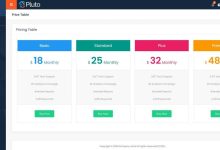

 国外主机测评 - 国外VPS,国外服务器,国外云服务器,测评及优惠码
国外主机测评 - 国外VPS,国外服务器,国外云服务器,测评及优惠码



